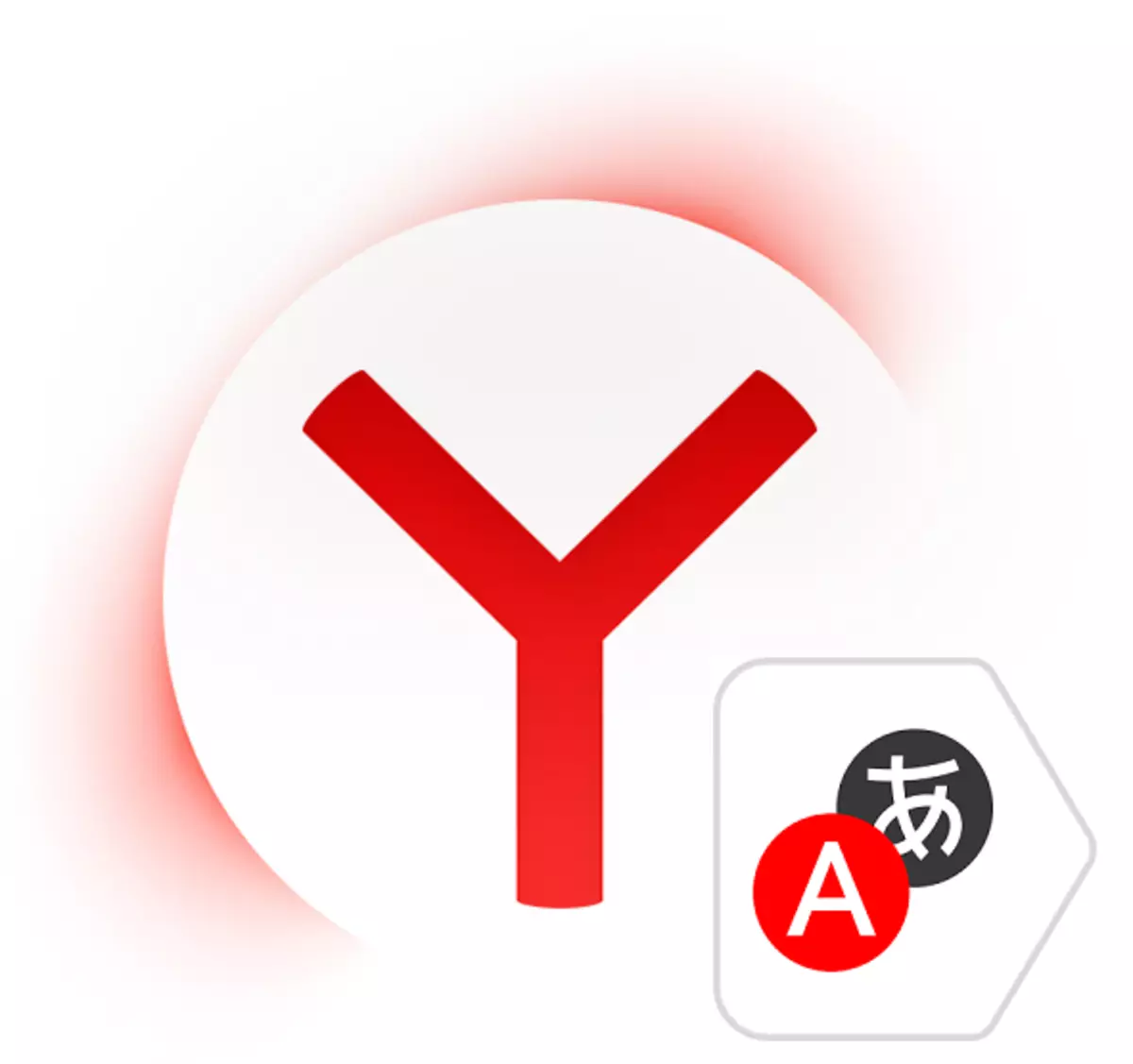
အမျိုးမျိုးသော 0 က်ဘ်ဆိုက်များတွင်ပါဝင်ခြင်းသည်နိုင်ငံခြားစကားလုံးများနှင့်အကြံပြုချက်များကိုမကြာခဏကြုံတွေ့ရလေ့ရှိသည်။ တစ်ခါတစ်ရံမည်သည့်နိုင်ငံခြားသအရင်းအမြစ်ကိုမဆိုသွားရောက်ရန်လိုအပ်သည်။ ပခုံးနောက်ကွယ်မှာသင့်တင့်လျောက်ပတ်သောဘာသာစကားလေ့ကျင့်မှုမရှိပါကစာသား၏အမြင်နှင့်အတူအချို့သောပြ problems နာများပေါ်ပေါက်လာနိုင်သည်။ browser တွင်စကားလုံးများနှင့်ကမ်းလှမ်းမှုများကိုဘာသာပြန်ဆိုရန်အရိုးရှင်းဆုံးနည်းလမ်းမှာ built-in သို့မဟုတ် third-party translator ကိုအသုံးပြုရန်ဖြစ်သည်။
စာသားကို yandex.browser တွင်ဘာသာပြန်လိုသည်
စကားလုံးများ, စကားစုများသို့မဟုတ်စာမျက်နှာတစ်ခုလုံးကိုဘာသာပြန်ဆိုနိုင်ရန်အတွက် Yandex.bauser အသုံးပြုသူများသည်တတိယပါတီလျှောက်လွှာများနှင့်တိုးချဲ့ချက်များကိုရယူရန်မလိုအပ်ပါ။ အဆိုပါဆောင်းပါးဆရာတွင်လူကြိုက်အများဆုံးမဟုတ်သောဘာသာစကားအမြောက်အများကိုအထောက်အကူပြုသောအရေးပါသောဘာသာပြန်တစ်ခုရှိသည်။အောက်ပါဘာသာပြန်ခြင်းနည်းလမ်းများကို Yandex.Browser တွင်ရရှိနိုင်သည်။
- Interface ဘာသာပြန်ခြင်း - အဓိကနှင့်အခြေအနေများ, settings နှင့်အခြား text elements များကိုအသုံးပြုသူရွေးချယ်ထားသောဘာသာစကားသို့ဘာသာပြန်ဆိုနိုင်သည်။
- ရွေးချယ်ထားသောစာသားကိုဘာသာပြန်ဆိုသူ - Yandex မှထည့်သွင်းထားသောအမှတ်တံဆိပ်ဘာသာပြန်ဆိုသူသည်အသုံးပြုသူ, စကားစုများသို့မဟုတ်စာပိုဒ်တစ်ခုလုံးကို operating system နှင့် browser တွင်အသုံးပြုသောဘာသာစကားသို့ထည့်သွင်းထားသည်။
- : Face ဘာသာရပ် - နိုင်ငံခြားဆိုဒ်များသို့မဟုတ်ရုရှားစကားပြောဆိုဒ်များသို့ပြောင်းရွှေ့သောအခါ, အကျွမ်းတဝင်မရှိသောစကားလုံးများစွာကိုနိုင်ငံခြားဘာသာစကားဖြင့်ရှာဖွေတွေ့ရှိသည့်နေရာတစ်ခုကိုအလိုအလျောက်ဘာသာပြန်နိုင်သည်။
interface ဘာသာပြန်ခြင်း
အမျိုးမျိုးသောအင်တာနက်အရင်းအမြစ်များနှင့်တွေ့ဆုံသည့်နိုင်ငံခြားစာသားကိုဘာသာပြန်ရန်နည်းလမ်းများစွာရှိသည်။ သို့သော်သင်သည် Yandex.Browser ကိုသူ့ဟာသူအဖြစ်ဘာသာပြန်ဆိုရန်လိုအပ်ပါက, ခလုတ်များ, interface နှင့်အခြား web browser ပစ္စည်းများဖြစ်သော, ထို့နောက်ဘာသာပြန်သူမလိုအပ်ပါ။ ဘရောက်ဇာ၏ဘာသာစကားကိုပြောင်းလဲရန်ရွေးချယ်စရာနှစ်ခုရှိသည်။
- သင်၏ operating system language ကိုပြောင်းပါ။
- browser settings ကိုသွားပြီးဘာသာစကားကိုပြောင်းပါ။
ပုံမှန်အားဖြင့် Yandex.Browser သည် OS တွင်ထည့်သွင်းထားသောဘာသာစကားကို အသုံးပြု. ပြောင်းလဲခြင်း, ၎င်းကိုပြောင်းလဲခြင်းသည် browser ၏ဘာသာစကားကိုလည်းပြောင်းလဲနိုင်သည်။
ဗိုင်းရပ်စ်များသို့မဟုတ်အခြားအကြောင်းပြချက်များအပြီးသို့မဟုတ်အခြားအကြောင်းပြချက်များကြောင့်ဘာသာစကားသည် browser ပေါ်တွင်ပြောင်းလဲသွားပြီလား, သင်ဆန့်ကျင်လျက်, သင်က၎င်းကိုသင်၏ဇာတိမှပြောင်းလဲလိုသည်။
- လိပ်စာဘားရှိအောက်ပါလိပ်စာကိုကူးယူပါ။
Browser: // ချိန်ညှိချက်များ / ဘာသာစကားများ
- မျက်နှာပြင်၏ဘယ်ဘက်ခြမ်းတွင်လိုအပ်သောဘာသာစကားကိုရွေးချယ်ပါ, 0 င်းဒိုး၏ညာဘက်ခြမ်းတွင် browser interface ကိုဘာသာပြန်ရန် Top ခလုတ်ကိုနှိပ်ပါ။
- အကယ်. စာရင်းတွင်ပျောက်ဆုံးနေပါကဘယ်ဘက်ရှိတစ်ခုတည်းသောတက်ကြွသောခလုတ်ကိုနှိပ်ပါ။
- drop-down စာရင်းမှလိုအပ်သည့်ဘာသာစကားကိုရွေးချယ်ပါ။
- "OK" ခလုတ်ကိုနှိပ်ပါ။
- 0 င်းဒိုး၏ဘယ်ဘက်ခြမ်းတွင်ထည့်သွင်းထားသောဘာသာစကားကို၎င်းကို browser သို့လျှောက်ထားရန်အလိုအလျောက်ရွေးချယ်လိမ့်မည်, finish ကိုနှိပ်ပါ။

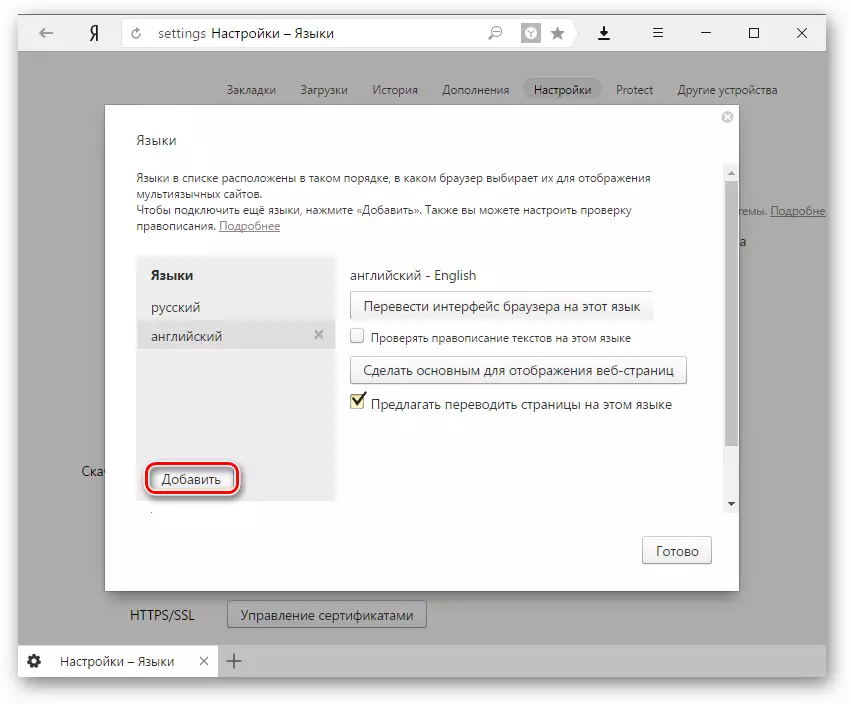

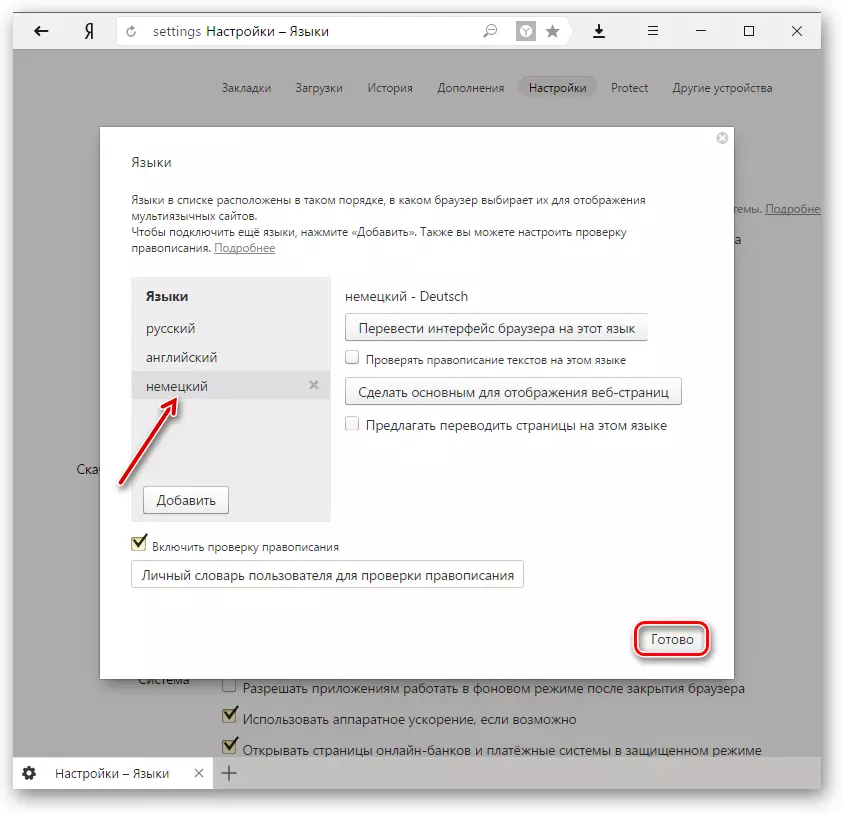
built-in ဘာသာပြန်ကိုအသုံးပြုခြင်း
Yandex.Browser တွင်တစ် ဦး ချင်းစကားလုံးများနှင့်အကြံပြုချက်များကိုဘာသာပြန်ဆိုခြင်းအတွက်ရွေးချယ်စရာနှစ်ခုနှင့်ဝဘ်စာမျက်နှာများကိုလုံးဝလွှဲပြောင်းခြင်းအတွက်ရွေးချယ်စရာနှစ်ခုရှိသည်။
စကားလုံးများ၏ဘာသာပြန်ချက်
တစ် ဦး ချင်းအပြောအဆိုနှင့်အကြံပြုချက်များကိုဘာသာပြန်ဆိုခြင်းအတွက်သီးခြားအမှတ်တံဆိပ်လျှောက်လွှာကို browser ထဲသို့ထည့်ပါ။
- လွှဲပြောင်းရန်စကားလုံးများနှင့်အကြံပြုချက်များကိုရွေးချယ်ပါ။
- ရွေးချယ်ထားသည့်စာသားအဆုံးတွင်ပေါ်လာမည့်တြိဂံနှင့်အတူစတုရန်းခလုတ်ကိုနှိပ်ပါ။
- စကားလုံးတစ်လုံးတည်းကိုပြောင်းရန်အခြားနည်းလမ်း - မောက်စ် cursor ဖြင့်မောက်စ်နှင့်ပြောင်းကုန်ပြီခလုတ်ကိုနှိပ်ပါ။ အဆိုပါစကားလုံးကိုမီးမောင်းထိုးပြနှင့်အလိုအလျောက်ဘာသာပြန်ဆိုလျက်ရှိသည်။

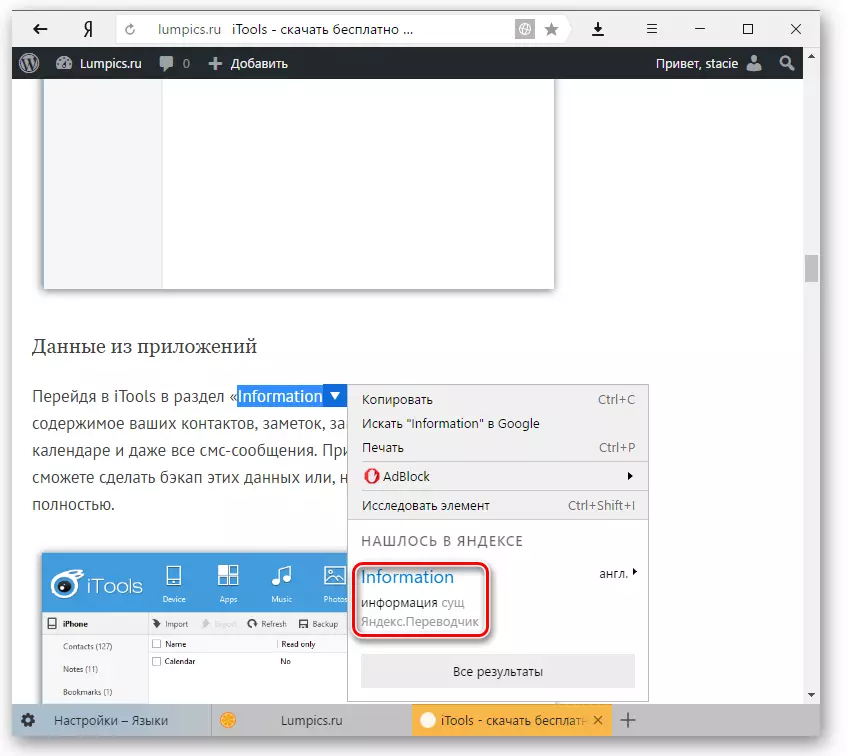
စာမျက်နှာများ၏ဘာသာပြန်ချက်
နိုင်ငံခြားဆိုဝက်ဘ်ဆိုက်များကိုလုံးဝလွှဲပြောင်းနိုင်သည်။ စည်းကမ်းတစ်ခုအနေဖြင့်ဘရောက်ဇာသည်စာမျက်နှာဘာသာစကားကိုအလိုအလျောက်သတ်မှတ်သည်, ၎င်းသည် Web browser အလုပ်လုပ်သည့်အပေါ်ကွဲပြားလျှင်, ဘာသာပြန်ကိုအဆိုပြုလိမ့်မည်။
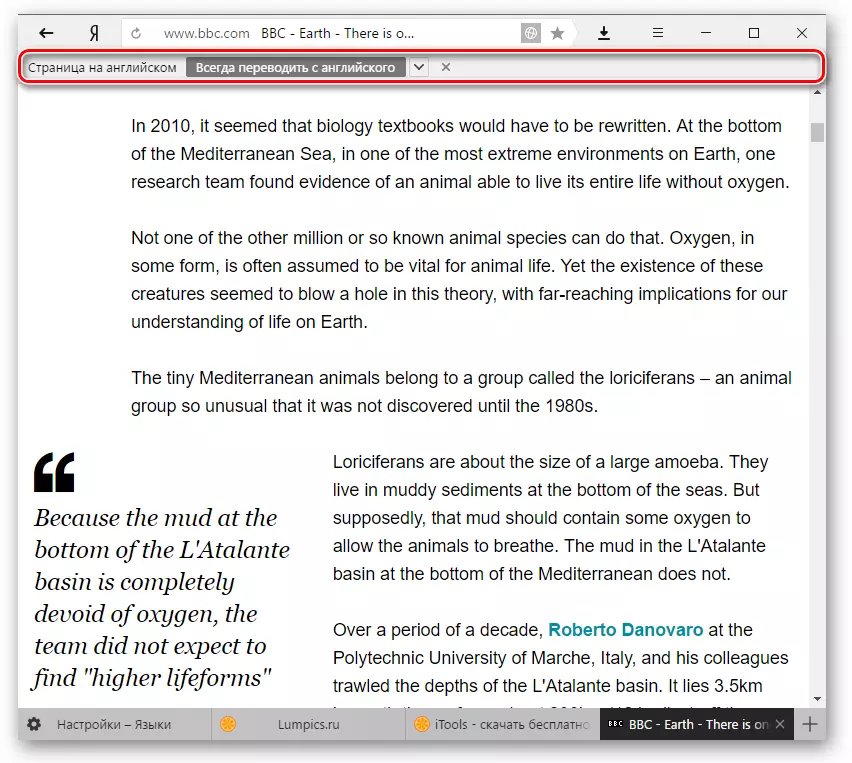
ဥပမာအားဖြင့်ဘရောင်ဇာကစာမျက်နှာကိုလွှဲပြောင်းရန်မအကြံပြုပါက၎င်းသည်နိုင်ငံခြားဘာသာစကားဖြင့်လုံးဝမပါ 0 င်သောကြောင့်၎င်းသည်သင်ကိုယ်တိုင်အမြဲတမ်းလုပ်ဆောင်နိုင်သည်။
- အချည်းနှီးသောနေရာမှညာဘက်ခလုတ်ကိုနှိပ်ပါ။
- ပုံပေါက်သောမီနူးတွင် "Translate to Russian" ကိုရွေးပါ။
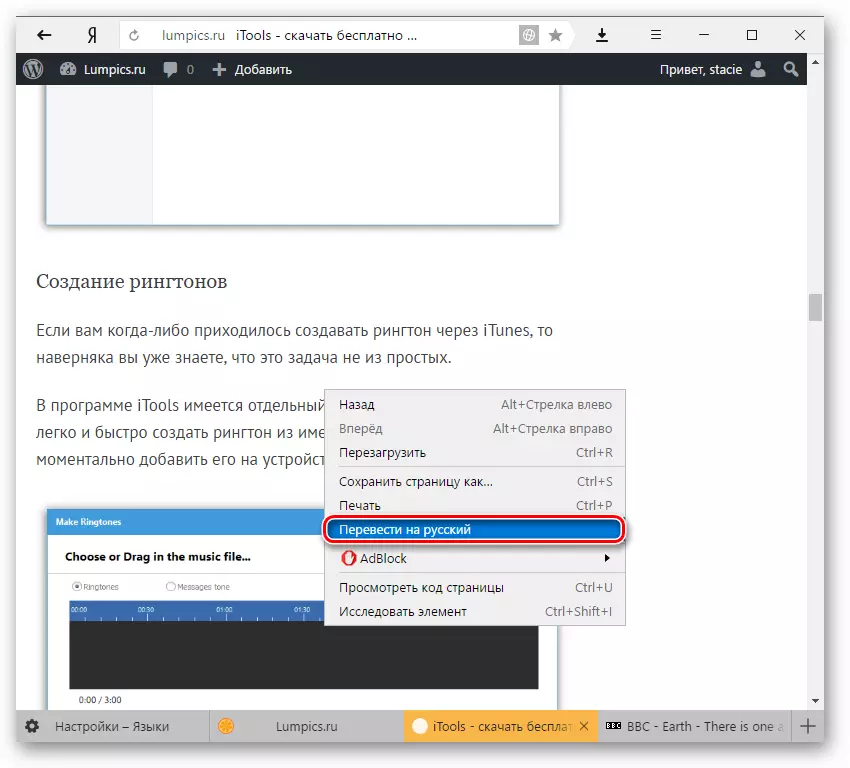
ဘာသာပြန်သူသည်အလုပ်မလုပ်ပါက
များသောအားဖြင့်ဘာသာပြန်ဆိုသူသည်အမှုပေါင်းနှစ်ခုတွင်အလုပ်မလုပ်ပါ။
setting တွင်စကားလုံးများ၏ဘာသာပြန်ကိုသင်ပိတ်ထားသည်
- ဘာသာပြန်ကို enable လုပ်ဖို့ "menu"> "Settings" ကိုသွားပါ။
- စာမျက်နှာ၏အောက်ခြေတွင် "Display Advanced Settings" ခလုတ်ကိုနှိပ်ပါ။
- "ဘာသာစကားများ" ပိတ်ပင်တားဆီးမှုတွင်, ထိုတွင်ရှိသောပစ္စည်းများအားလုံးဆန့်ကျင်ဘက် tick များကိုစစ်ဆေးပါ။


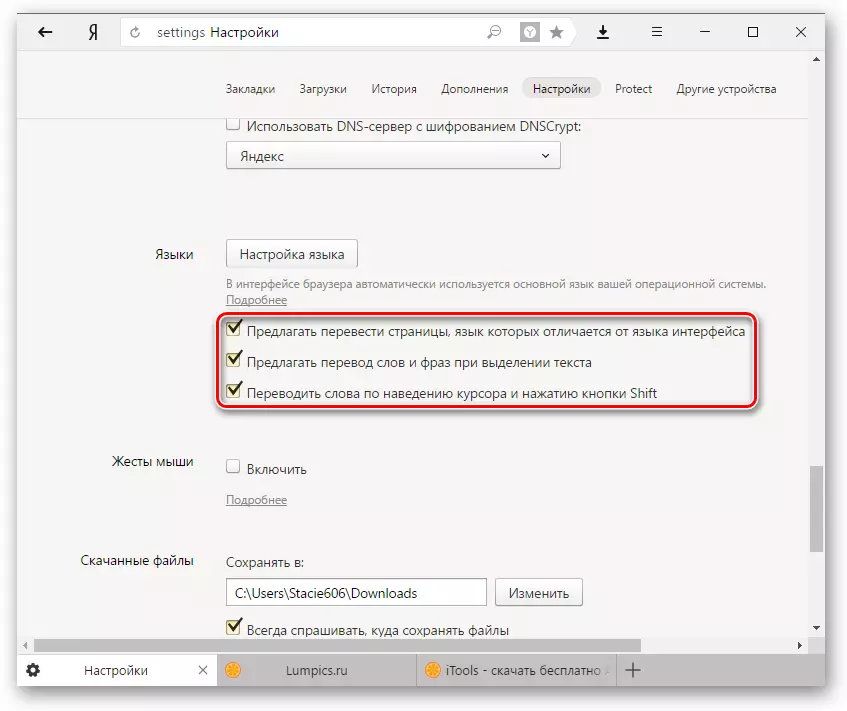
သင်၏ browser သည်တူညီသောဘာသာစကားဖြင့်အလုပ်လုပ်သည်။
အသုံးပြုသူတွင်ဥပမာအားဖြင့်အင်္ဂလိပ် browser interface တွင်ပါ 0 င်သည်, မည်သည့် browser ကိုဘာသာပြန်ဆိုရန်မကမ်းလှမ်းသောကြောင့်ဖြစ်သည်။ ဤကိစ္စတွင်သင် interface ဘာသာစကားကိုပြောင်းလဲရန်လိုအပ်သည်။ ဤသို့ပြုလုပ်နိုင်ပုံဤဆောင်းပါး၏အစတွင်ရေးသားထားသည်။
Yandex.Browser ထဲသို့ထည့်သွင်းထားသောဘာသာပြန်သူသည်အလွန်အဆင်ပြေသည်။ ၎င်းသည်စကားလုံးအသစ်များကိုသင်ယူရန်သာမကနိုင်ငံခြားဘာသာစကားဖြင့်ရေးသားထားသောဆောင်းပါးများအားလုံးကိုနားလည်ရန်နှင့်ပရော်ဖက်ရှင်နယ်ဘာသာပြန်ခြင်းမရှိပါ။ သို့သော်ဘာသာပြန်အရည်အသွေးသည်အစဉ်အမြဲစိတ်ကျေနပ်စရာဖြစ်လိမ့်မည်မဟုတ်ဟူသောအချက်ကိုကြိုတင်ပြင်ဆင်ထားသင့်သည်။ ကံမကောင်းစွာဖြင့်၎င်းသည်လက်ရှိစက်ဘာသာပြန်သူတစ် ဦး ၏ပြ problem နာဖြစ်သည်။ အဘယ်ကြောင့်ဆိုသော်၎င်းသည်၎င်း၏အခန်းကဏ္ feor ၏အထွေထွေအဓိပ္ပာယ်ကိုနားလည်ရန်ဖြစ်သည်။
